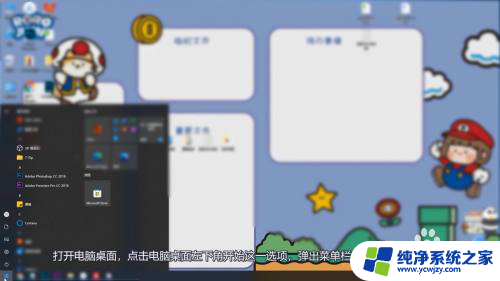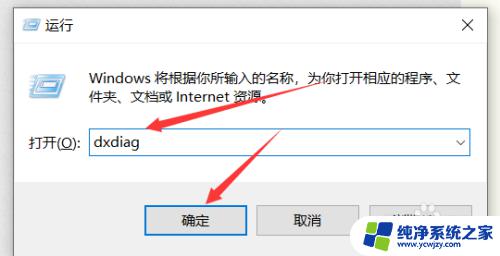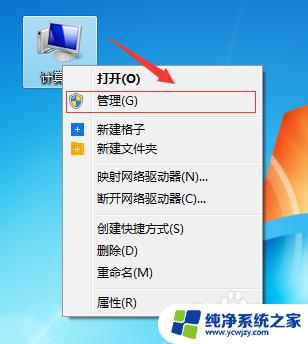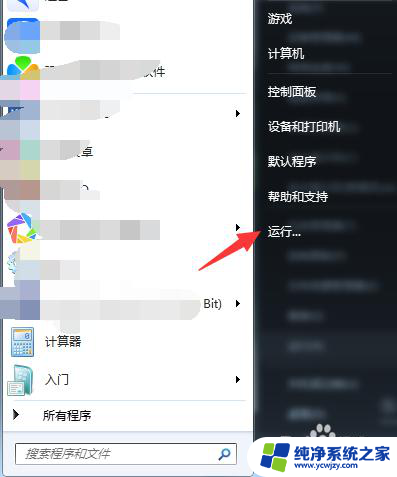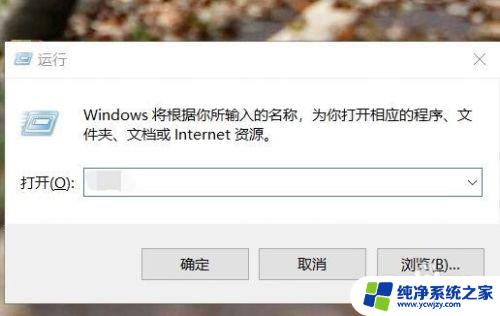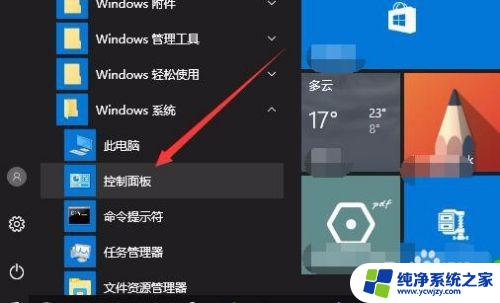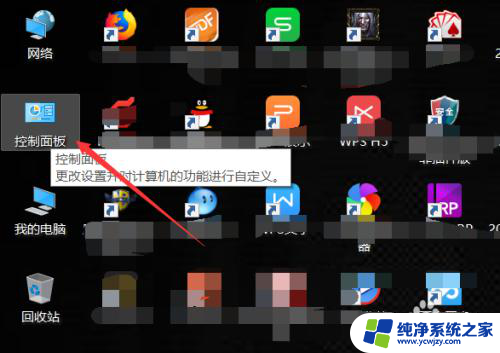咋看电脑配置型号 电脑型号怎么查
现如今电脑已经成为我们日常生活中必不可少的工具之一,无论是办公工作、学习、娱乐还是社交,我们都离不开电脑的帮助。在购买电脑时,了解电脑的配置型号显得尤为重要。通过了解电脑的配置型号,我们可以更好地了解电脑的性能和适用范围,从而为我们的日常使用提供更好的体验。如何准确地查看电脑的配置型号呢?接下来我们将探讨几种简单有效的方法。
咋看电脑配置型号
方法一: DirectX诊断工具
1、首先我们使用【win+R】快捷键将运行窗口展示出来,并在窗口中输入dxdiag。并且点击确定按钮。如图所示:
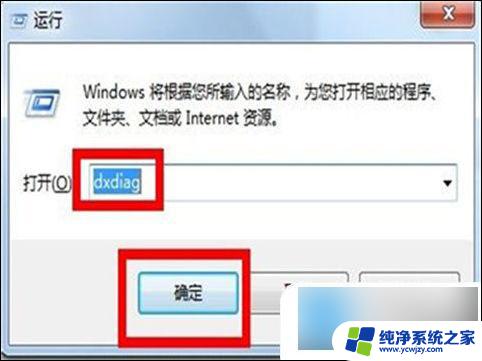
2、随后我们可以在弹出的DirectX诊断工具中直接找到电脑型号,这也是我们查看电脑型号的较为常用的方法之一。
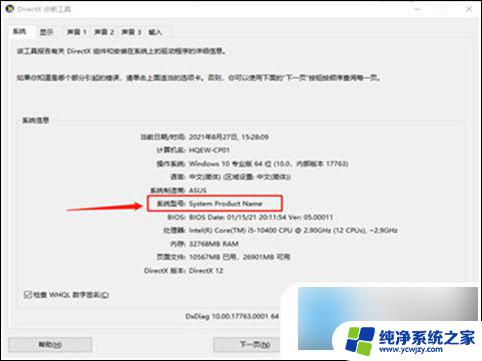
3、接下来我们还可以在DirectX诊断工具的【 显示 】选项中看见电脑型号的其他相关信息。
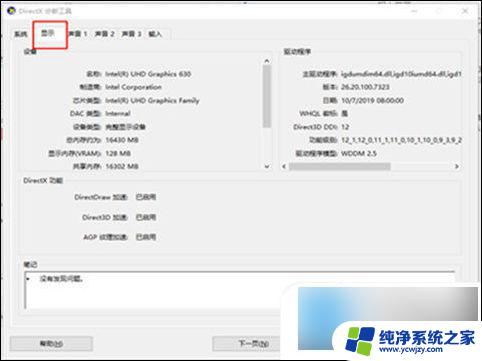
方法二: 计算机属性常规方法
1、首先我们找到左下角【开始】选项,点击并且找到【Windows系统】。找到“此电脑”对应的属性选项单击打开。如下图所示:
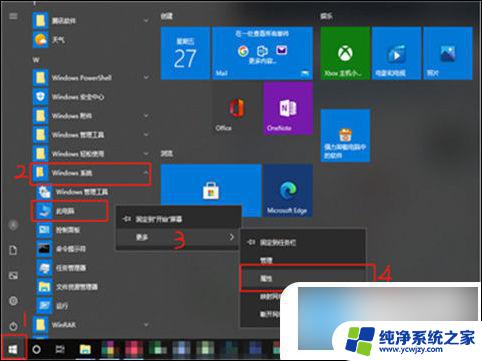
2、进入“ 属性 ”页面以后,我们就可以从计算机基本信息中查看到电脑型号等信息。
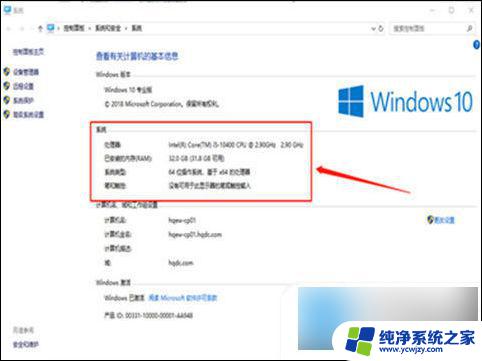
方法三: 可以通过主机机身铭牌贴纸或外包装查看。
以上是如何查看电脑配置型号的全部内容,如果需要的话,用户可以按照小编的步骤进行操作,希望对大家有所帮助。